如何关闭Win8.1应用自动更新
[10-20 18:28:19] 来源:http://www.67xuexi.com windows8教程 阅读:85366次
首先点击Win8.1开始屏幕中的应用商店磁贴,打开应用商店,鼠标移动到屏幕右上角或者右下角或者触控屏上用手指右边框向左划动,调出Charm超级菜单栏,从中选择“设置—应用更新”。
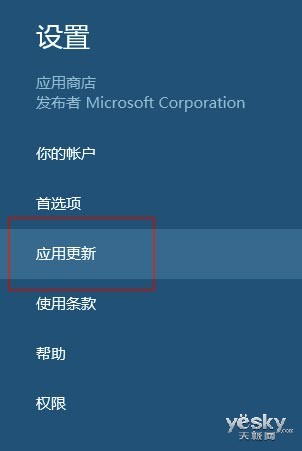
图示:在应用商店的选择“设置—应用更新”
进入Win8.1系统的应用更新设置界面之后,将“自动更新我的应用”选项更改为“否”即可。
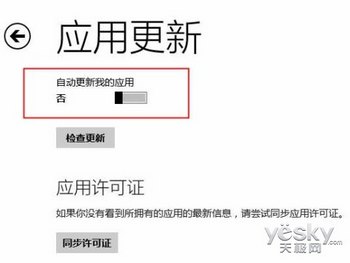
图示:关闭应用自动更新
这样更改Win8.1的应用设置更新之后,Win8.1系统中安装的应用就不会自动更新了。但是如果部分应用有新版本可下载更新时,应用商店的磁贴右下角会显示数字,这是当前可更新应用的数量提示,大家可以根据自己的需要灵活选择应用下载更新设置状态。当然,如果需要应用自动更新,用同样的方法和步骤打开应用更新选项设置即可。
注 :更多精彩教程请关注www.67xuexi.com电脑教程栏目,www.67xuexi.com电脑办公群:189034526欢迎 你的加入